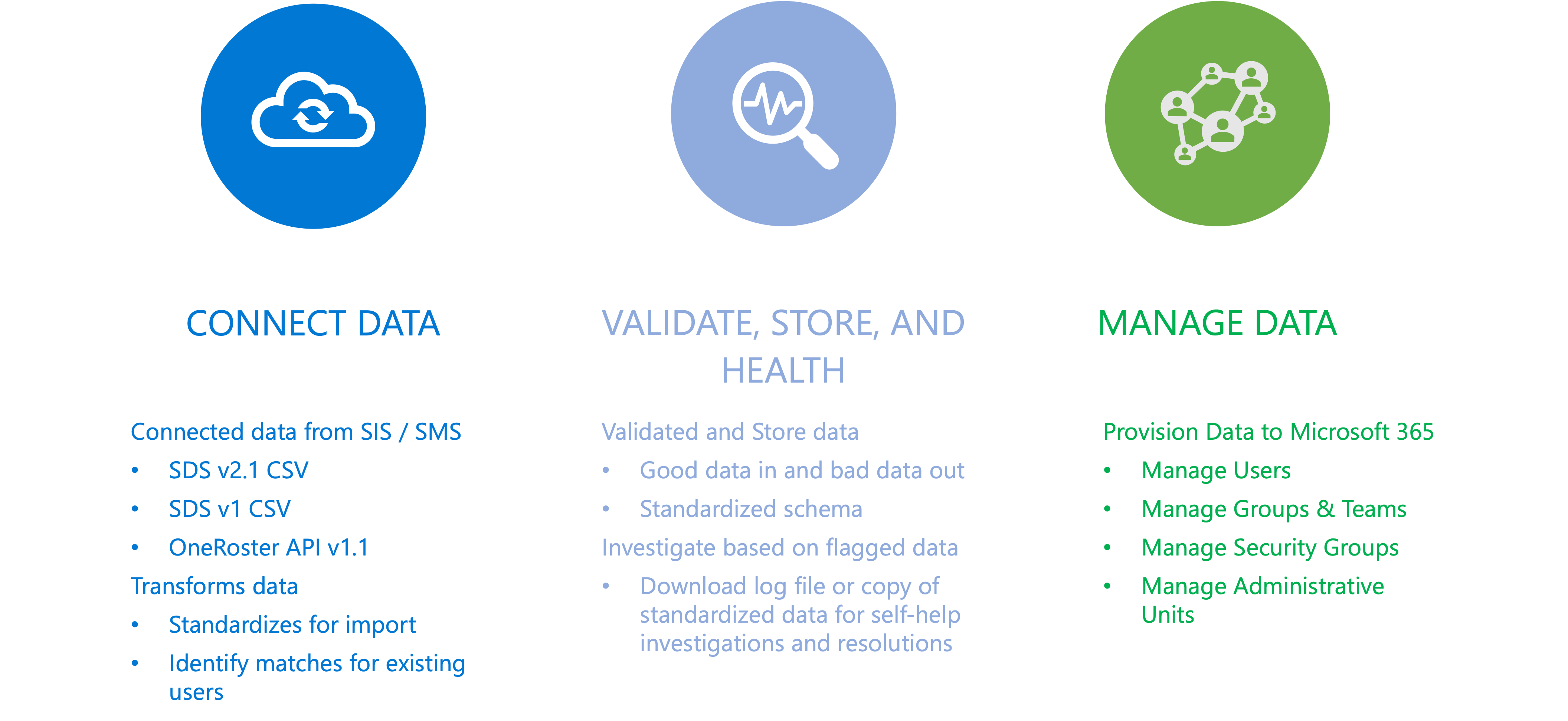Добро пожаловать в Microsoft School Data Sync
School Data Sync
Важно!
Клиенты будут переходить на новый интерфейс school Data Sync (SDS) для их предстоящего возврата в школу, начиная с Северного полушария августа 2024 года и южного полушария января 2025 года.
Начиная с 1 июля клиенты не смогут создавать, продлевать или расширять профили синхронизации учебных данных (классическая модель). Существующие (классические) профили синхронизации с датами окончания срока действия после 31 декабря 2024 г. прекратят работу 31 декабря 2024 г.
31 декабря 2024 г. завершится 31 декабря 2024 г. Начните планировать переход от SDS (классическая модель).
School Data Sync (SDS) — это бесплатная служба для образовательных учреждений, которая помогает автоматизировать процесс синхронизации данных пользователей и реестров из данных учащихся или систем управления с помощью Microsoft 365. SDS — это средство, которое помогает управлять учебной организацией, пользователями, классами и ролями. SDS синхронизирует данные с Идентификатором Microsoft Entra и Microsoft 365, поэтому вы можете использовать Microsoft Teams, Intune для образовательных учреждений, Exchange Online, SharePoint Online, записные книжки OneNote для занятий и включить сторонние приложения с интеграцией единого входа. SDS помогает сделать обучение более привлекательным и эффективным.
Синхронизация данных учебного заведения смоделирует рекомендации группы по успешному обучению клиентов, которые помогли учреждениям успешно настроить и использовать School Data Sync для расширения возможностей Microsoft 365 во всем мире.
Интерфейс подключения разбивается на подключение данных и управление данными, чтобы обеспечить сценарии для улучшения результатов обучения.
Мы считаем, что применение этих рекомендаций, чтобы улучшить опыт ИТ-администратора для адаптации и мониторинга, а также лучше понять работоспособность своих данных, предоставляет администраторам больше времени, чтобы помочь преподавателям сосредоточиться на инновациях для улучшения результатов обучения.
Общий обзор
Мы рекомендуем ознакомиться с обзором SDS для более глубокого понимания основных концепций SDS.
Подключение данных. SDS позволяет подключать данные, хранящиеся в SIS/SMS, путем определения исходной системы, формата входящих данных, правил сопоставления удостоверений пользователей и даты окончания синхронизации для учебного сеанса.
- Прием данных с помощью CSV-файла SDS версии 2.1
- Прием данных с помощью API OneRoster
-
Прием данных с помощью CSV-файла SDS версии 1
- Не все поля поддерживаются для переноса данных в новый интерфейс SDS на основе формата CSV SDS версии 1. Вы нашли их отмеченными в SDS версии 1 ФОРМАТ CSV в столбце Обязательный? как данные не поддерживаются.
- Кроме того, значения оценок и переданных значений темы курса должны соответствовать соответствующим кодам списка значений (ENUM). При необходимости используйте управление списком значений , чтобы развернуть значения оценок и субъект курса для поддержки значений кода, не поддерживаемых по умолчанию.
Управление данными. SDS предоставляет динамическую подготовку и обновления реестра для виртуальных аудиторий в Microsoft 365, чтобы упростить развертывание и внедрение приложений с поддержкой групп Microsoft 365, таких как Teams, SharePoint, Exchange и Записные книжки OneNote для занятий. SDS также выполняет подготовку учебных заведений, пользователей и групп для ИТ-специалистов, чтобы упростить управление удостоверениями Microsoft 365, управление приложениями и устройствами. SDS также предоставляет возможность хранения значений SIS/SMS, которые она синхронизирует, в идентификаторе Microsoft Entra. Подготовка к Microsoft Entra ID также может сделать сведения о реестре доступными для сторонних приложений через API для образовательных учреждений (интерфейсы программирования приложений) и Microsoft Graph.
- Пользователи. Позволяет автоматизировать управление пользователями Microsoft 365.
- Группы классов. Предоставляет пользователям пространство для связи друг с другом, общения и совместной работы в различных приложениях Microsoft 365, включая Teams.
- Группы безопасности. Предоставляет конструкцию группирования для использования в различных сценариях управления удостоверениями, приложениями и устройствами в Microsoft 365.
- Административные единицы. Предоставляет конструкцию группирования для делегированного ИТ-администрирования и назначений ролей с областью действия. Назначения ролей с заданной областью позволяют администраторам управлять подмножеством более широкого каталога Microsoft 365.
Проверка и работоспособность. SDS передает данные с помощью правил сопоставления и проверки, чтобы защитить требуемые и необязательные данные, которые попадают только в кэш SDS. Данные, которые не проходят проверку, определяются как ошибки или предупреждения и не отправляются в кэш SDS.
Преимущества клиентов и партнеров SDS
ИТ-администраторы
- Экономия времени за счет автоматизации создания онлайн-аудиторий и пользователей.
- Упростите безопасность с помощью единого, соответствующего требованиям источника для профилей пользователей и списков пользователей, который могут использовать все приложения для аудитории.
- SDS зеркально отражает данные из информационной системы учащихся (SIS) в Microsoft 365 и Microsoft Entra ID, автоматизирует подготовку онлайн-аудиторий, а также учетных записей преподавателей и учащихся.
- SDS позволяет любому приложению класса получать доступ к зашифрованным облачным данным с помощью бесплатного API.
Преподаватели
- Уделить меньше времени созданию классов, управлению списками и устранению неполадок с доступом к приложениям и общим интернет-ресурсам.
- Простое создание Teams для образовательных учреждений, записных книжек OneNote для занятий, групп Microsoft 365 для обмена сообщениями через Интернет, обмена файлами и совместной работы.
- SDS интегрируется со многими другими образовательными предложениями и приложениями SIS.
Поставщики SIS/SMS
- Поддержка и подключение к нескольким приложениям с помощью единого бесплатного API.
- Быстро и легко предоставить партнерам приложения доступ к данным учащихся, что позволяет им сосредоточиться на дифференциации, а не на интеграции приложений.
Партнеры по приложениям (приложениям)
- Предоставьте клиентам единый вход в приложения, которые "просто работают".
- SDS позволяет партнерам приложений тратить меньше времени на интеграцию с различными системами SIS и больше времени на создание персонализированного интерфейса для преподавателей и учащихся.
- Api без затрат работает с несколькими поставщиками SIS, операционными системами и устройствами.
Системные интеграторы
- Экономьте время образовательных учреждений, интегрируя их SIS с Microsoft 365.
- Создавайте процессы экспорта и импорта для каждого клиента или создавайте облачные соединители, которые могут масштабироваться в нескольких учебных заведениях, организациях и отделах, помогая им обновлять свои профили пользователей и списки классов.
Соответствующие статьи
Общие сведения о синхронизации данных учебного заведения
Контрольный список планирования